
Google cambió la escena de dispositivo a TV con Chromecast , pero como con toda la tecnología, puede tener problemas. En algún momento, es posible que deba reiniciar o restablecer de fábrica su Chromecast. Si bien estas opciones están ligeramente ocultas para evitar un reinicio accidental, es un proceso sencillo y sencillo.
Vale la pena señalar aquí que reiniciar y restablecer tienen dos resultados muy diferentes. Reiniciar apaga y reinicia el Chromecast sin causar daño, mientras que el restablecimiento borra toda la información de usuario y hace que el Chromecast sea como si lo acabara de sacar de la caja.
Cómo reiniciar o restablecer su Chromecast desde la aplicación Google Home
Si ya tiene un Chromecast, ya sea de primera o segunda generación, sin duda tiene la aplicación Google Home, ya que es necesaria para configurar el dispositivo en primer lugar. El proceso de reinicio o restablecimiento es el mismo independientemente de si está usando iOS o Android , aunque, naturalmente, los menús se ven ligeramente diferentes. Estoy usando un dispositivo Android para este tutorial, pero también debería poder seguirlo fácilmente con su iPhone o iPad.
Lo primero que querrá hacer es asegurarse de que su Chromecast esté encendido y conectado a la red. Si está alimentado por un adaptador de CA enchufado a la pared, ni siquiera debería necesitar tener el televisor encendido (aunque probablemente sea una buena idea para que sepa que está reaccionando adecuadamente). Sin embargo, si lo tiene alimentado a través de un puerto USB en su televisor, es probable que el equipo deba estar encendido antes de que se encienda el Chromecast.
Una vez que su televisor esté encendido, inicie la aplicación Google Home en su teléfono o tableta y toque el botón «Dispositivos» en la esquina superior derecha. Si tiene varios dispositivos Google Cast, simplemente desplácese hasta encontrar el Chromecast que desea reiniciar o restablecer. Toque el menú de desbordamiento de tres puntos en la esquina superior derecha de la tarjeta Chromecast; debería mostrar la misma imagen que está actualmente en su televisor, conocida como «fondo».
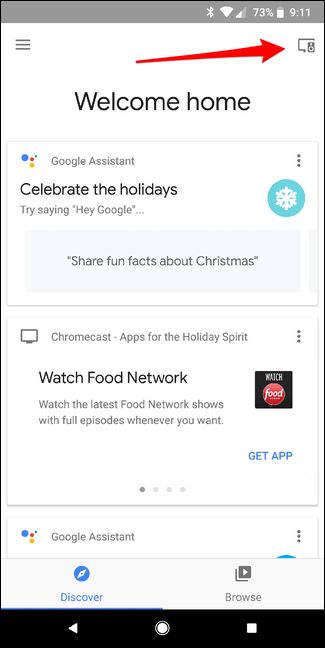
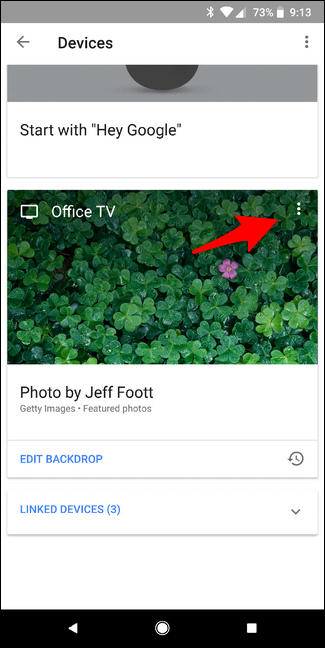
Para reiniciar el Chromecast, simplemente toque la opción «Reiniciar». Pan comido.
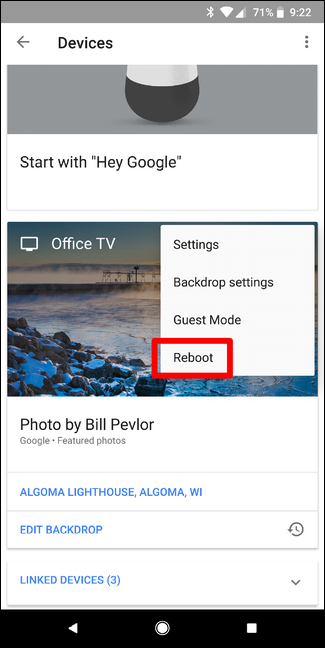
Para restablecer el Chromecast de fábrica, toque el botón «Configuración». Luego, toca el menú de tres puntos en la esquina superior derecha y elige «Restablecimiento de fábrica».
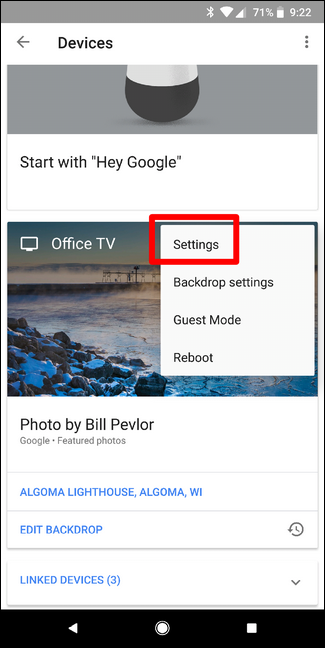
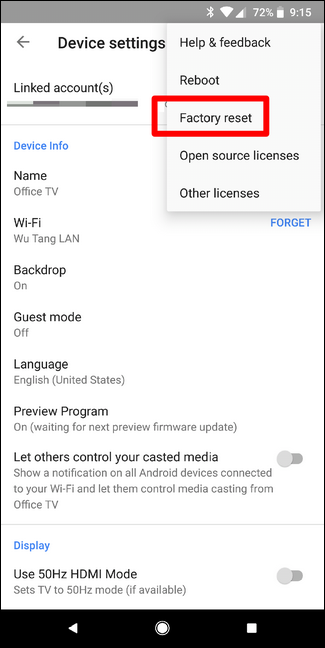
Independientemente de cuál elija, obtendrá una ventana emergente de confirmación que verifica que desea ejecutar ese comando. Una vez que esté seguro de que eso es lo que quiere hacer, simplemente toque «Aceptar». El dispositivo hará su trabajo: si elige reiniciarlo, volverá a estar en acción en solo unos minutos.
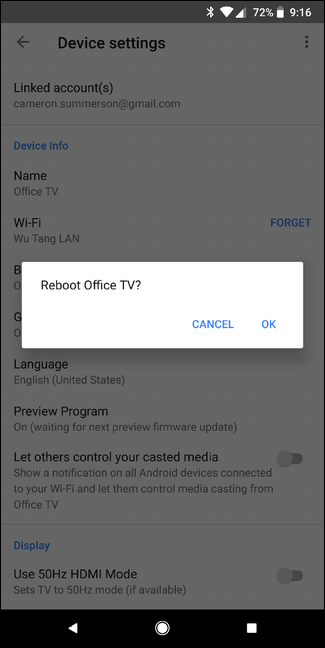
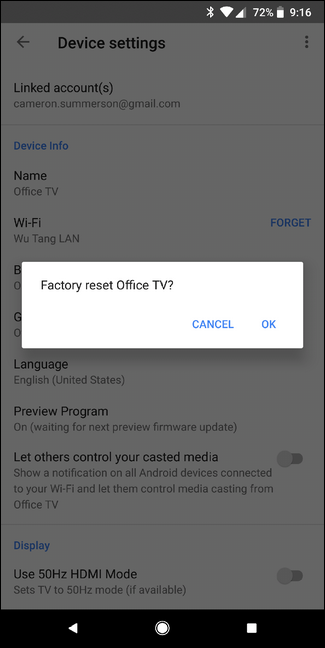
Si está realizando un restablecimiento de fábrica, tomará unos minutos restablecer completamente el dispositivo, luego se reiniciará y podrá desconectarlo (si planea venderlo o algo similar ), o continuar y configurarlo arriba de nuevo.
Cómo restablecer de fábrica su Chromecast directamente desde el dispositivo
Si parece que no puede acceder a su Chromecast desde la aplicación Google Home, deberá adoptar un enfoque más basado en hardware.
No existe una forma «verdadera» de simplemente reiniciar la unidad desde el dispositivo físico. Si necesita reiniciarlo, simplemente desconéctelo y vuelva a enchufarlo. Es una especie de solución tonta, pero hace el trabajo.
Si necesita hacer un restablecimiento de fábrica, está de suerte: Google puso un botón de restablecimiento completo en los Chromecast de primera y segunda generación, para que pueda realizar un restablecimiento de fábrica fácilmente. E independientemente del modelo que tenga, el proceso es el mismo, lo que lo hace aún más sencillo.
Lo primero que deberá hacer es acceder físicamente al dispositivo. Eso significa sacar el televisor y buscar detrás de él. Lo siento.
Una vez que tenga el Chromecast en la mano (¡aún conectado a la corriente y al televisor!), Simplemente presione el único botón físico en el costado de la unidad durante aproximadamente ocho segundos. La luz indicadora del Chromecast parpadeará mientras mantienes presionado el botón, lentamente al principio, luego más rápido una vez que se acerque al reinicio. Cuando la luz se vuelva sólida de nuevo, puedes soltarla. El Chromecast se reiniciará y reiniciará.


Una vez que se reinicia, puedes desconectarlo si planeas deshacerte de él. De lo contrario, continúe y configúrelo de nuevo .
El Chromecast es un dispositivo simple con muchos usos realmente prácticos bajo su capó. Siempre es bueno saber cómo reiniciar o restablecer su dispositivo en caso de que surja la necesidad para que pueda volver a poner este pequeño y brillante palito en orden utilizable lo más rápido posible.


